1、如本例,要求将B2:B9单元格区域中成绩大于90分的标记为红色。

2、点击选中B2:B9单元格区域,然后依次点击【开始】-【条件格式】-【新建规则】选项。

3、如下图,通过上一步骤,系统中弹出了【新秃赈沙嚣建格式规则】对话框:在[选择规则类型]下面的对话框中点击选择[只为包含以下内容的单元格设置格式]选项;在设置格式下设置单元格值大于90,然后点击【格式】按钮。
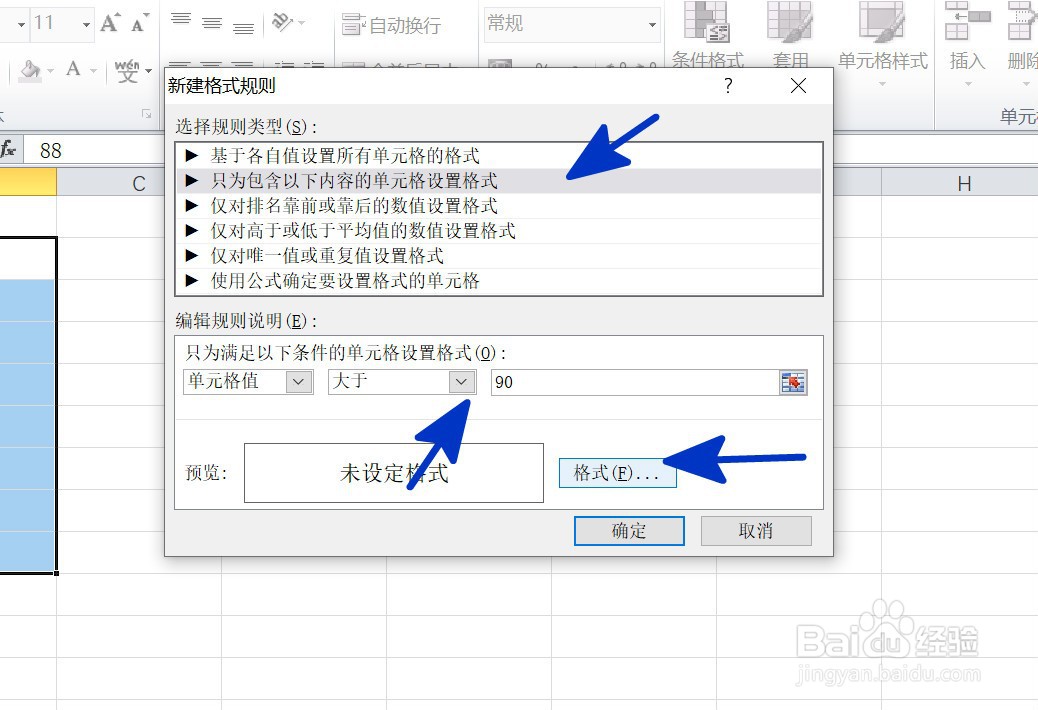
4、通过上一步骤,系统中弹出了【设置单元格格式】对话框中,豹肉钕舞设置颜色为红色,设置字形加粗显示,完成后点击【确定】按钮。

5、返回到【新建格式规则】对话框中,直接点击【确定】按钮。

6、返回到工作表中,通过以上操作步骤,B2:B9单元格区域中大于90的数值用红色标识,结果如下图所示:

